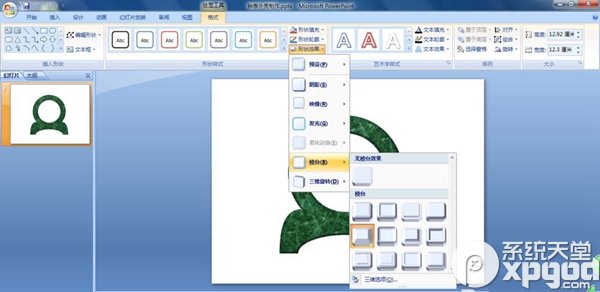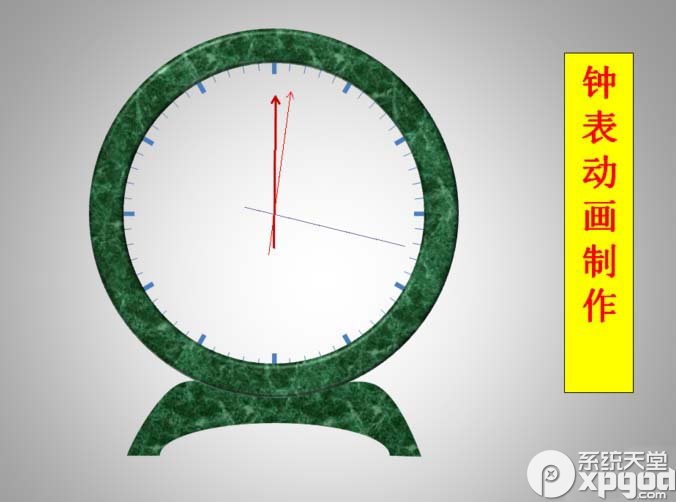PPT怎么绘制漂亮的钟表外壳?ppt中想要设计钟表外壳,该怎么绘制这个形状并填充图案呢?下面我们就来看看详细的教程,需要的朋友可以参考下。
ppt绘制钟表外壳的教程
1、打开PPT2007,删除幻灯片窗格的占位符,单击“视图”选项卡,在“显示/隐藏”组中单击“网格线”按钮,调出网格线。

2、单击“插入”选项卡,在“插图”组中单击“形状”按钮,在弹出的下拉列表中选择“基本形状”中的“同心圆”,按shift键鼠标在幻灯片窗格绘制出圆环。继续按着shift键使用圆环内侧的黄色控制点调整圆环的宽度。
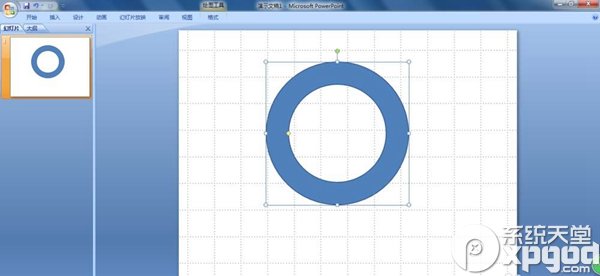
3、单击“插入”选项卡,在“插图”组中单击“形状”按钮,在弹出的下拉列表中选择“基本形状”中的“空心弧”,参考网格线鼠标在幻灯片窗格绘制一个空心弧形状。
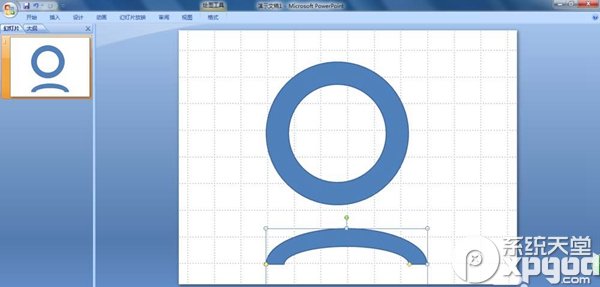
4、选中空心弧形状,单击“格式”选项卡,在“插入形状”组选择“编辑形状”按钮,然后选择“转换为任意多边形”。
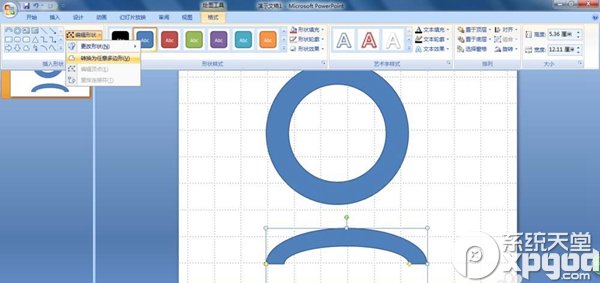
5、右击空心弧形状,在弹出的快捷菜单中选择“编辑顶点”,形状上出现多个顶点控制点。
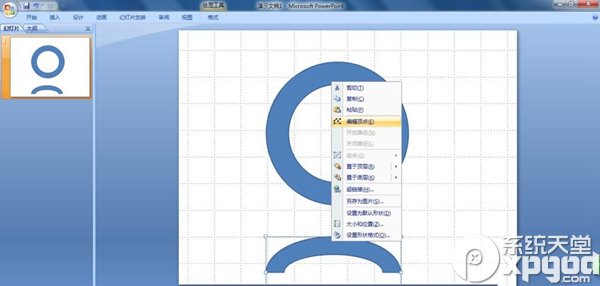
6、分别单击空心弧上面两个黑色顶点控制点,出现线条手柄,分别对称拖动外侧的线条手柄调整形状。(这是默认的顶点编辑样式,如果更改样式可以右击形状中的顶点进行选择)
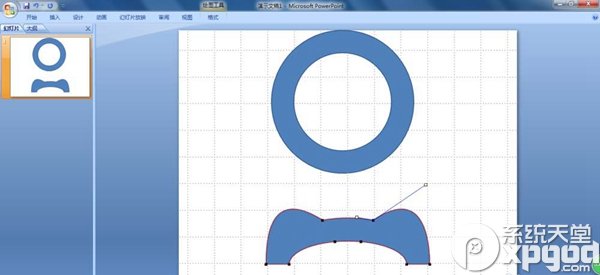
7、把空心弧作为钟表底座将两个图形放在一起,单击“格式”选项卡,在“排列”组中单击“对齐”按钮,在弹出的下拉列表中选择“左右居中”,然后单击“组合”按钮,进一步选择“组合”,把它们组合一起。
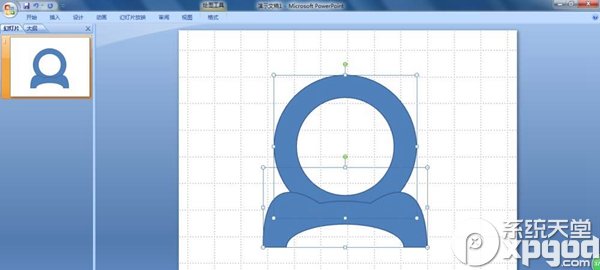
8、选中组合图形,单击“格式”选项卡,在“形状样式”组中单击“形状填充”按钮,进一步选择“纹理”填充,选择一种样式。接着单击“形状轮廓”按钮,进一步选择“无轮廓”。再单击“形状效果”按钮,进一步选择“棱台”中的“角度”效果。